

Si vous utilisez le pilote d'imprimante XPS, remplacez « Écran d'état d'imprimante Canon IJ » par « Écran d'état d'imprimante Canon IJ XPS » lorsque vous lisez ces informations.
Pour effectuer une impression sur une enveloppe, procédez comme suit :
Chargez l'enveloppe dans la machine
Sélectionnez le type de support.
Sélectionnez Enveloppe dans la liste Paramètres courants de l'onglet Configuration rapide.
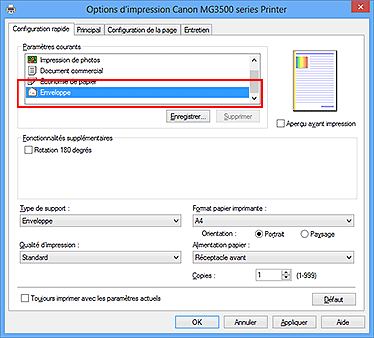
Sélectionnez le format du papier.
Lorsque la boîte de dialogue Paramètre de taille d'enveloppe s'affiche, sélectionnez Enveloppe commerciale 10, Enveloppe DL, Yougata 4 105x235mm ou Yougata 6 98x190mm, et cliquez ensuite sur OK.
Définissez l'orientation.
Pour imprimer le nom du destinataire horizontalement, sélectionnez Paysage pour Orientation.
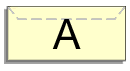
Sélectionnez la qualité d'impression.
Dans Qualité d'impression, sélectionnez Haute ou Standard, selon vos besoins.
Terminez la configuration.
Cliquez sur OK.
Lorsque vous lancez l'impression, les données sont imprimées sur l'enveloppe.
 Important
Important
Lorsque vous lancez l'impression d'enveloppes, des messages guide s'affichent.
Pour que ces messages n’apparaissent plus, cochez la case Ne plus jamais afficher ce message.
Pour rétablir l'affichage de ces messages, cliquez sur le bouton Afficher l'état de l'imprimante dans l'onglet Entretien, puis lancez l'écran d'état d'imprimante Canon IJ.
Cliquez ensuite sur Impression d'enveloppes à partir de l'option Afficher le message guide du menu Option pour activer le paramètre.
Haut de la page
|